- Ручная трассировка
Ручная трассировка
Если хотите, то можете начать этот раздел, перезагрузив файл PPSU.LYT, который представляет собой то, что вы должны сейчас иметь. Вы найдете этот файл в каталоге "Samples\Tutorials", где установлен Proteus.
Выберите значок  Проводник (Trace) и кликните левой кнопкой на выводе 4 операционного усилителя. В этом месте произойдет несколько вещей:
Проводник (Trace) и кликните левой кнопкой на выводе 4 операционного усилителя. В этом месте произойдет несколько вещей:
| · | Появится подсказка в строке состояния, указывающая на то, что вы разводите часть сети "земля". |
| · | Подсветится ближайшая контактная площадка, с которой есть соединение, и линия связи также станет указывать на неё. |
| · | Переключатель проводников автоматически отобразит стиль проводника T25. Это связано со свойством стратегии сети, но пока просто возьмите толщину, заданную по умолчанию для силовых сетей. Заметьте, что это происходит, только если включена опция автовыбора проводника (Auto-Trace Selection) в меню Инструменты (Tools). |
| · | Затенённый проводник будет следовать за курсором - это покажет вам, где будет помещен сегмент дорожки, а также на каком слое, если вы кликните левой кнопкой мыши. |
| · | Наведите курсор на левый вывод C1 и кликните левой кнопкой во второй раз. ARES будет считать, что вы завершили разводку, и заменит линию соединения дорожкой шириной 0,025 дюйма. Снова кликните левой кнопкой на выводе 4 U1, переместитесь вверх на 1 квадрат сетки координат, кликните левой кнопкой, переместитесь на 1 квадрат в сторону нижнего вывода R2 и затем вниз на сам вывод. |
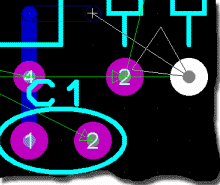
Разводка от вывода 4 U1 к выводу 2 R2.
ARES в интерактивно контролирует ваш монтаж дорожек и сообщит вам о любом монтаже, который нарушает проектные нормы для печатной платы. В настоящее время мы не имеем никаких нарушений, и вы должны видеть, что это указано в правой нижней части экрана как показано ниже:
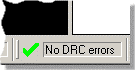
Интерактивный контроль проектных норм (DRC) сообщает, что нарушений нет.
Если, например, вы кликните правой кнопкой на только что помещенном проводнике (вывод 4 U1 к выводу 2 R2), а затем перетащите центральную часть проводника вниз так, чтобы он пересекал вывод 2 R1 (ясное нарушение), вы увидите, что ARES обнаружит проблему, как только вы отпустите кнопку, и предупредит вас в строке состояния.
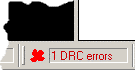
Интерактивный контроль проектных норм (DRC) сообщает о нарушении.
Один левый клик на сообщении об ошибках в строке состояния запустит средство просмотра DRC (контроля проектных норм), которое отобразит нарушение, допустимое свободное расстояние, установленное в проектных нормах, и фактическое свободное расстояние. Двойной клик на записи в средстве просмотра изменит масштаб изображения печатной платы в месте того нарушения.
Так как в этом случае причина нарушения очевидна и намеренна, просто используйте команду отмены (по умолчанию CTRL+Z), чтобы вернуть печатную плату в правильном состоянии. Заметьте, что, когда вы сделаете это, контроллер DRC вернётся к сообщению об отсутствии нарушений.
![]() Проектные нормы могут быть установлены независимо для основных стратегий через команду Установить стратегии (Set Strategies) в меню Система (System). Для получения дополнительной информации смотрите ниже стратегии трассировки.
Проектные нормы могут быть установлены независимо для основных стратегий через команду Установить стратегии (Set Strategies) в меню Система (System). Для получения дополнительной информации смотрите ниже стратегии трассировки.
![]() Интерактивная проверка проектных норм (DRC) - чрезвычайно мощная помощь при формировании разводки, и вместе с настраиваемыми техническими нормами проекта она действует и как превосходное средство обеспечения качества разработки и сокращения времени на трассировку.
Интерактивная проверка проектных норм (DRC) - чрезвычайно мощная помощь при формировании разводки, и вместе с настраиваемыми техническими нормами проекта она действует и как превосходное средство обеспечения качества разработки и сокращения времени на трассировку.
Возвратив печатную плату к её предыдущему состоянию, продолжим формировать разводку, соединяя вывод 4 U1 с эмиттером Q2. В этом случае, заметьте, что вы можете не разводить проводник от вывода к выводу - средства альтернативного управления списком соединений дают возможность ARES удалить эту связь, даже если вы проведёте дорожку от эмиттера Q2 до угла дорожки над выводом 4 U1.
Следующее соединение, которое неообходимо сделать - от вывода 2 U1 к R1. Предположив, что мы хотим развести его на верхней стороне печатной платы над нижней строкой выводов U1, нажимаем клавишу "пробел" или среднюю кнопку мыши. Это выбирает другой слой в текущей паре слоёв - в этом случае "верхний медный слой" (Top Copper). Разводите соединение как и прежде, отмечая, что выбранный тип проводника является теперь заданным по умолчанию для сигнальной стратегии (Signal). Также заметьте, что проводник выходит в красном цвете, показывая (с заданными по умолчанию цветами), что он находится на верхнем медном слое. Теперь завершите эту дорожку соединением к R2.
Фактически можно развести эту печатную плату вообще без сквозных отверстий. Однако, для целей обучающей программы мы разведём соединение от вывода 3 U1 к C1, используя два сквозных отверстия. Сначала выберите нижний медный слой (Bottom Copper), нажмите левой кнопкой на выводе 3 U1, а затем дважды кликните левой кнопкой чуть ниже этого вывода. Двойной левый клик в окрестностях вывода размещает сквозное отверстие и также меняет основной и дополнительный слои. Сквозное отверстие размещенное на слое, определяется режимом сквозного отверстия текущей стратегии (нормальный, углубленный или скрытый). Получив одно сквозное отверстие, двигайтесь к выводу цели, дважды кликните левой кнопкой и завершите разводку на нижней стороне печатной платы.
И в завершение вы можете срезать под углом 45° некоторые проводники или все дорожки платы, чтобы она выглядела более аккуратно, чтобы минимизировать длину проводников, или чтоб избежать замыканий припоем.








